
Windows 10’un Görev Yöneticisi artık size sisteminizdeki her işlemin güç kullanımını gösteriyor. Bu özellik yeni Ekim 2018 Güncellemesi .
Bir İşlemin Güç Kullanım Ayrıntılarını Görme
İlk, Görev Yöneticisini açın görev çubuğunuza sağ tıklayıp "Görev Yöneticisi" ni seçerek veya Ctrl + Shift + Esc tuşlarına basarak. Görev Yöneticisi bölmesinin tamamını görmüyorsanız, alttaki "Daha Fazla Ayrıntı" yı tıklayın.
Bu bilgi İşlemler bölmesinde görünür ancak pencerenin küçük boyutu tarafından gizlenir. Güç Kullanımı ve Güç Kullanımı Eğilimi sütunlarını görene kadar köşeyi tıklayıp sürükleyerek pencereyi genişletin veya sağa kaydırın. Sütun listesini yeniden sıralamak için başlıkları da sürükleyip bırakabilirsiniz.
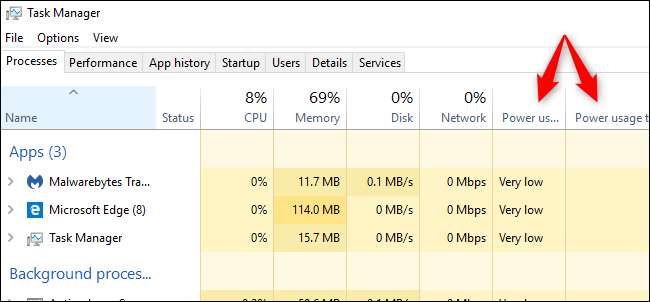
Bu sütunları görmüyorsanız, buradaki başlıklara sağ tıklayın ve "Güç Kullanımı" ve "Güç Kullanım Eğilimi" sütunlarını etkinleştirin.
Bu seçenekler listede görünmüyorsa, henüz Ekim 2018 Güncellemesine yükseltmediniz.
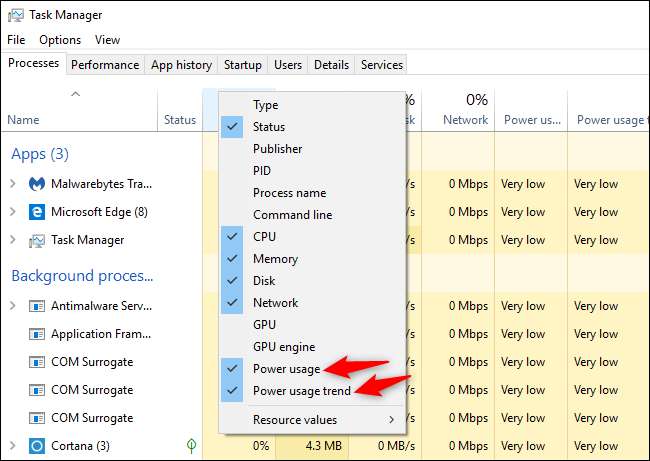
“Güç Kullanımı” ve “Güç Kullanım Trendi” Ne Anlama Geliyor?
Her işlemin bu sütunların altında bir değeri vardır. Güç Kullanımı sütunu, tam olarak şu anda işlemin ne kadar güç kullandığını söylerken, Güç Kullanım Eğilimi sütunu size uzun vadeli eğilimi gösterir. Güç kullanımı türüne göre sıralamak için sütunlara tıklayabilirsiniz.
Örneğin, bir süreç şu anda şu anda çok fazla güç kullanmıyor olabilir, ancak genel olarak çok fazla güç kullanıyor olabilir. Veya bir süreç şu anda çok fazla güç kullanıyor olabilir, ancak çok az güç kullanma eğilimindedir. Bir sürecin ne kadar güç kullandığı konusunda daha iyi bir fikir edinmek için eğilime odaklanın.
Ne yazık ki, Windows size burada kesin rakamlar vermiyor. Sisteminizdeki çoğu işlem için "Çok Düşük" olması gereken güç kullanımı hakkında size kabaca bir fikir verir. Bir işlem bundan daha fazla güç kullanıyorsa, özellikle arka planda çalışıyorsa, dizüstü bilgisayarınızda veya tabletinizde pil gücünden tasarruf etmek için bu işlemden çıkmak isteyebilirsiniz.
Microsoft, buradaki çeşitli kelimelerin tam olarak ne anlama geldiğini açıklamamıştır. Örneğin, "Çok düşük" ve "Düşük" arasındaki kesin farkı bilmiyoruz.
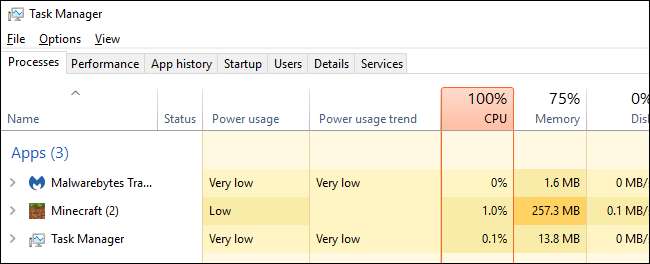
Hangi Uygulamaların En Fazla Gücü Kullantığını Nasıl Görülür?
İçin En çok pil gücünü hangi uygulamaların kullandığını görün PC'nizde Ayarlar> Sistem> Pil bölümüne gidin. Burada "Hangi uygulamaların pil ömrünüzü etkilediğini görün" seçeneğini tıklayın.
Pil bölümü yalnızca bir dizüstü bilgisayar, tablet veya pilli başka bir cihaz kullanırken kullanılabilir. Pilsiz bir masaüstü bilgisayarda hangi uygulamaların en fazla gücü kullandığını görmenize gerek yok zaten.
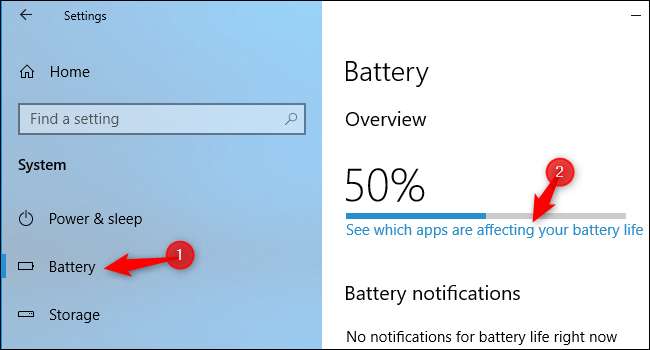
Bu ekran, pil ömrünüzü en çok hangi uygulamaların etkilediğini gösterir. Son bir hafta, 24 saat veya 6 saatteki güç kullanımını görmeyi seçebilirsiniz.
Bir uygulama listenin en üstüne yakın olsa bile, yaptığı şey için çok fazla güç kullanmayabilir. Bu, uygulamayı çok kullandığınız anlamına gelebilir. Örneğin, hangi web tarayıcısını kullanırsanız kullanın, sırf onu çok kullandığınız için muhtemelen listenin en üstüne yakın olacaktır. Bu pil gücünü uzun süre verimli bir şekilde kullansa bile, büyük miktarda pil gücü kullanır.
İLİŞKİLİ: Windows 10'da Hangi Uygulamaların Pilinizi Bitirdiğini Görme
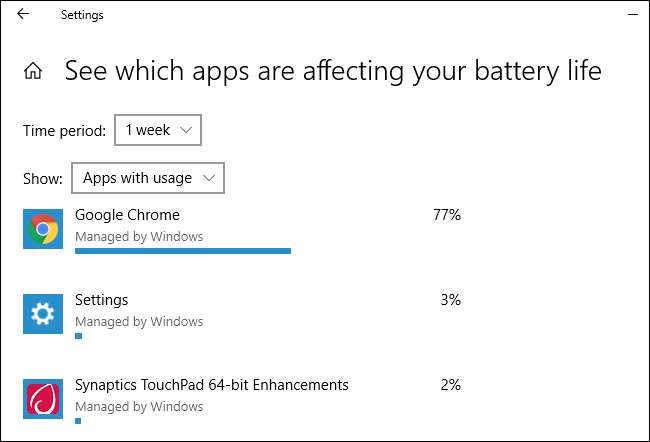
Bu yeni sütunlar, Görev Yöneticisine bilgi ekleme eğilimini sürdürmektedir. Sonbahar İçerik Oluşturucu Güncellemesinde, Microsoft, Görev Yöneticisi'ne GPU kullanım verilerini ekledi .







